Gmailin käyttöliittymässä on useita vaihtoehtoja jaasetukset, joista joitain tarvitset harvoin. Ja vaikka Gmailissa on luultavasti erittäin helppo navigoida ja käyttää oletustilassaan, nämä ylimääräiset toiminnot voivat joskus päästä tiellesi. Gmelius on kuollut yksinkertainen Chrome-laajennus, jonka avulla voiträätälöi Gmail sydämesi sisältöön piilottamalla tietyt käyttöliittymäelementit, kuten mainokset, chat-alue tai alatunniste, mikä tuskin vaikuttaa yleiseen käyttöön. Sen avulla voit myös tehdä otsikon automaattisen laajentamisen ja mukauttaa saapuneiden elementtien ulkoasua ja käyttäytymistä. Tiedot hypyn jälkeen.
On huomattava, että Gmelius-laajennusei ole uusi. Se on ollut olemassa jo jonkin aikaa nyt, mutta pidän siitä melko hyödyllistä, ja se on syytä jakaa niille (kuten minä), jotka eivät ehkä ole koskaan kuulleet siitä aiemmin.
Asennuksen jälkeen Gmelius lanseeraa amääritysrajapinta, joka sisältää periaatteessa pitkän luettelon käyttöliittymäelementeistä, jotka voit tarkistaa tai poistaa valitsemasi valintasi mukaan. Muutokset tulevat voimaan vasta, kun painat Tallenna-painiketta. Jos Gmail-postilaatikko on jo avattu toisella välilehdellä, se latautuu automaattisesti uusien asetusten asettamiseksi.
Asetusnäyttö on jaettu erilaisiinosiot, ja laajennus sisältää jopa joitain premium-ominaisuuksia, joiden määrä on rajoitettu ja ilmainen tällä hetkellä, mutta tulevaisuudessa niihin liittyy joitain maksettuja.
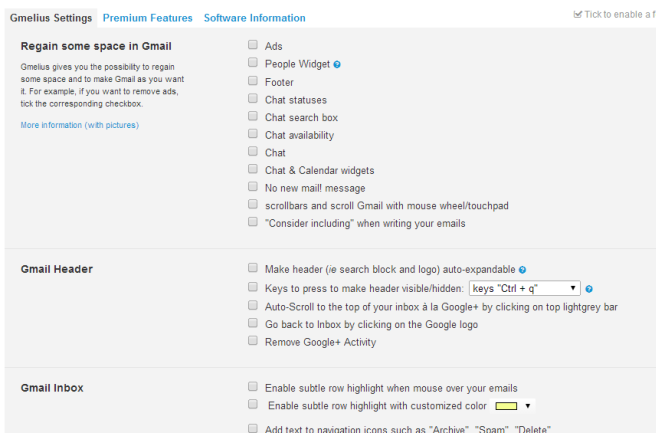
Kuten aiemmin mainittiin, yksinkertaisen lisäksipiilottamalla tietyt elementit, voit mukauttaa myös muutaman käyttäytymistä ja ulkonäköä. Voit esimerkiksi kytkeä Gmailin yläpalkin (hakupalkki ja Google-logo) päälle ja pois päältä painamalla Ctrl + Q (tai jotain muuta valintasi pikanäppäintä). Voit siirtää tarroja ja liitekuvakkeita vasemmalta oikealle, lisätä tekstiä navigointikuvakkeisiin, kuten 'Arkisto', 'Spam', 'Poista' jne., Tai käyttää yhtä kirjasinta koko käyttöliittymässä.
Jos haluat palauttaa kaikki muutokset, poista kaikki valinnat ja paina Tallenna. Tässä on kuvakaappaus, joka näyttää muokatun Gmail-version, ilman yläpalkkia ja muita mukautuksia.
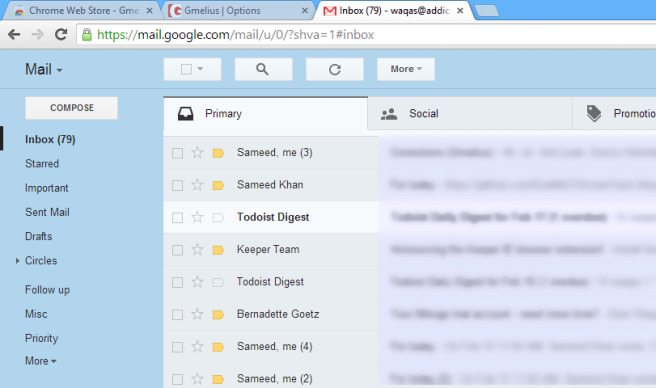
Voit ladata ja asentaa laajennuksen selaimeesi alla olevasta Chrome Web Store -linkistä.
Asenna Gmeluis Chrome Web Storesta













Kommentit